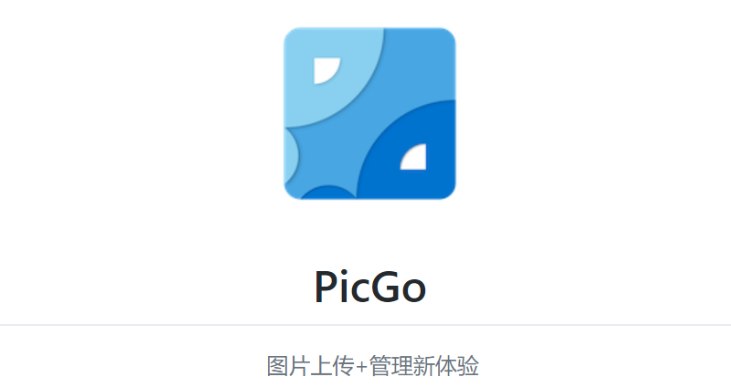
PicGo&腾讯Cos存储搭建图床
本文最后更新于 2024-06-06,文章内容可能已经过时。
PicGo 是一款开源跨平台的免费图片上传工具以及图床相册管理软件,它能帮你快速地将图片上传到微博、又拍云、阿里云 OSS、腾讯云 COS、七牛、GitHub、sm.ms、Imgur 等常见的免费图床网站或云存储服务上,并自动复制图片的链接到剪贴板里,使用上非常高效便捷。
1.下载PicGo
首先进入[PicGo-Github项目地址](https://github.com/Molunerfinn/PicGo/releases)下载相应版本:
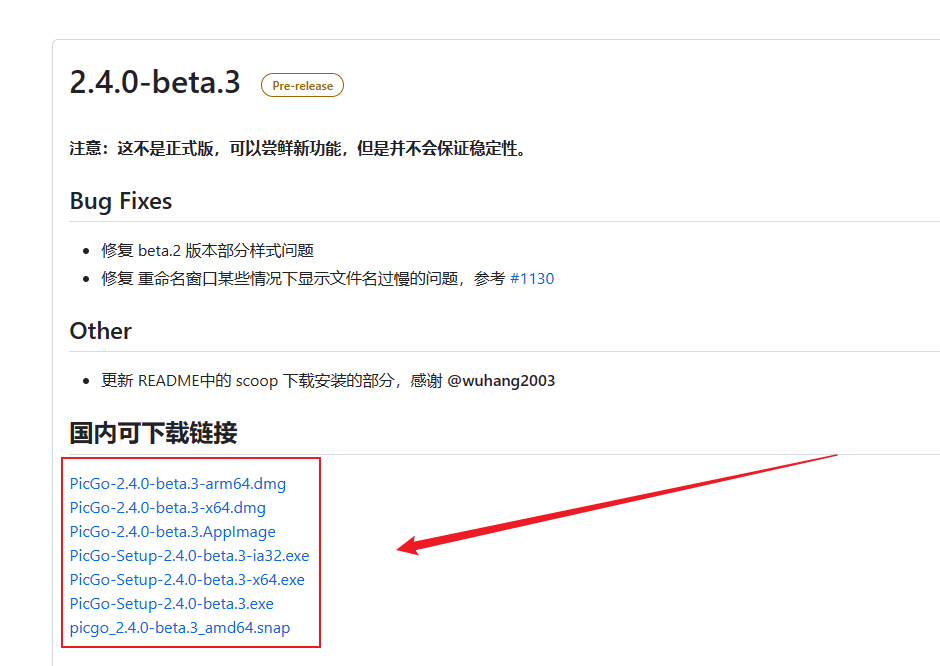
下载我框选标记的版本, `Windows` 、`Linux`、`mac`都有标明,可以点击进入[PicGo官网说明](https://picgo.github.io/PicGo-Doc/)进行详细查阅
2、腾讯云COS配置
据了解腾讯云COS以前有50G永久免费额度,2019-01-25之后腾讯云对象存储COS免费额度作了调整,现在是50G免费六个月。具体的计费方式以及计费规则可以进入[腾讯云对象存储 计费概述](https://cloud.tencent.com/document/product/436/16871) 查阅。我目前购买的资源包,但是上下行流量采用的是日结的方式,具体可以根据使用情况进行购买。
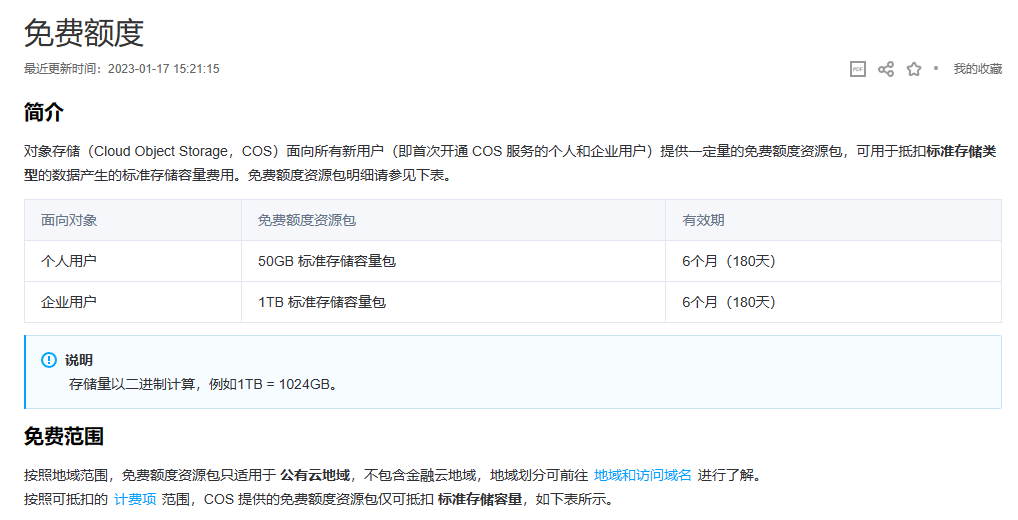
(1)、创建存储桶
访问权限选择**公有读私有写**,否则图片无法读取,其他的根据自己往下填写就可以。
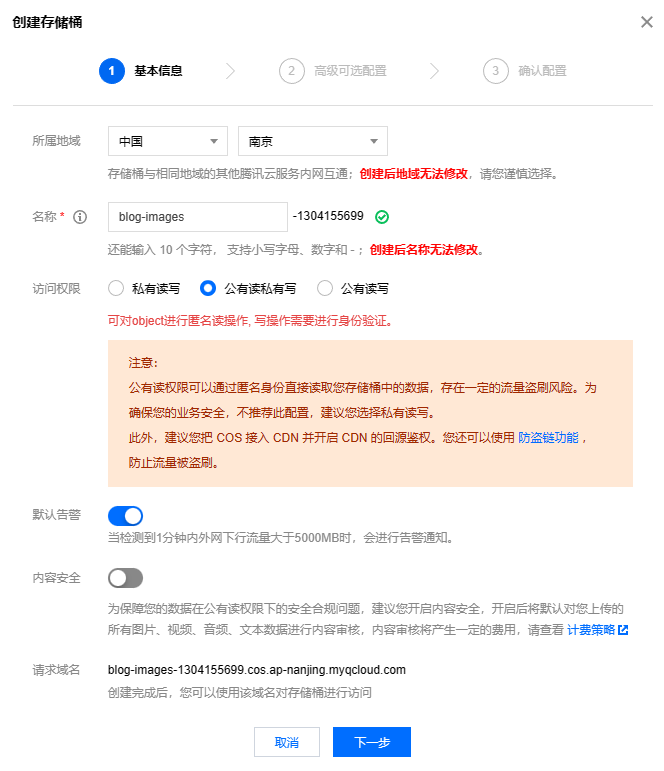
(2)、密钥配置
点击【密钥管理】→【云API密钥】→【新建密钥】

生成的密钥后面在利用PicGo搭建图床的时候会用到
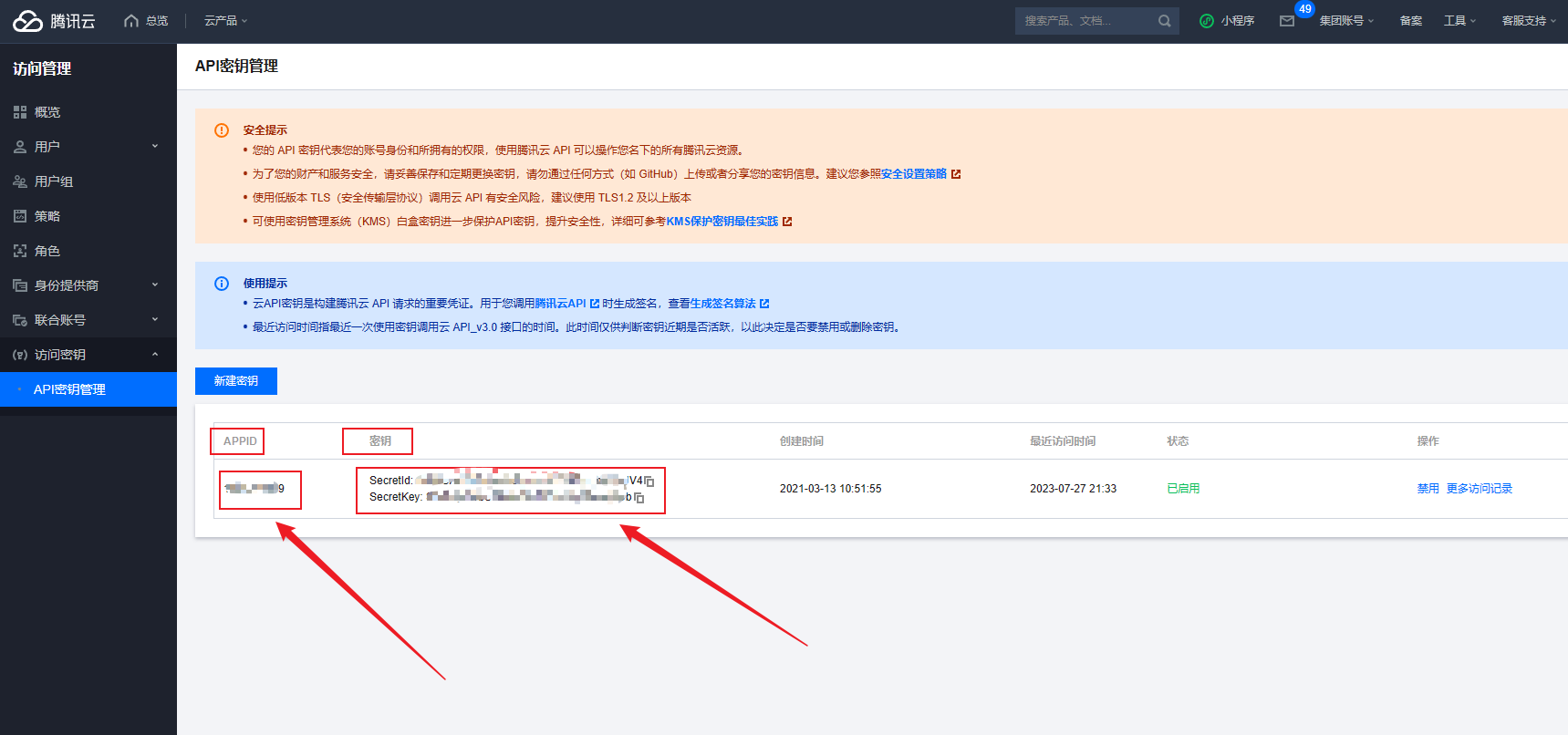
3.配置PicGo(腾讯云Cos)
这里我利用`腾讯cos`作为我的图片存储池来存放我的图片,利用`PicGo`工具可以将图片进行上传归纳以及调用,接下来为具体配置操作步骤:
打开软件,点击`图床设置【腾讯云COS】`,首先将腾讯云Cos创建的API密钥粘贴,然后来到我们的【储存桶列表】,将存储桶名称、地域填入PicGo,域名为空即可。记得设为默认图床,否则上传不会默认走腾讯云COS。
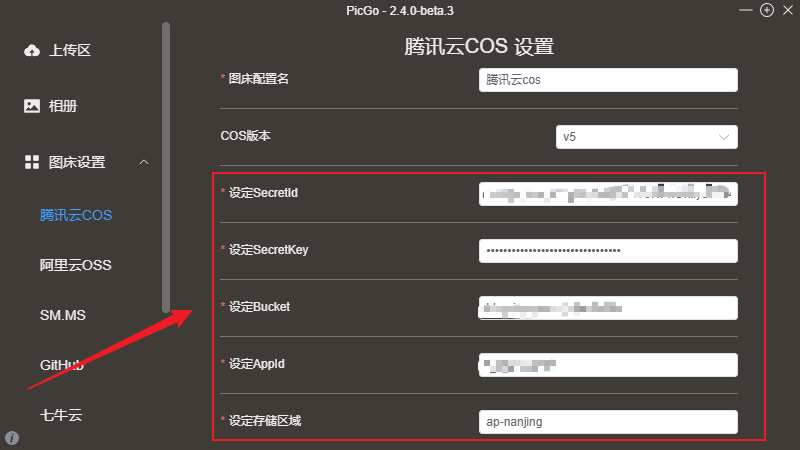
- 感谢你赐予我前进的力量
赞赏者名单
因为你们的支持让我意识到写文章的价值🙏
本文是原创文章,采用 CC BY-NC-ND 4.0 协议,完整转载请注明来自 Nathan
评论
匿名评论
隐私政策
你无需删除空行,直接评论以获取最佳展示效果









